Excel TRANSPOSE Funkció
Az Excel TRANSPOSE funkció elforgatja a tartomány vagy tömb orientációját. Például elforgathat egy táblázatot, amely vízszintesen sorokba rendeződik, függőlegesen oszlopokba vagy fordítva.

Szintaxis
=TRANSPOSE (array)
Érv
Sor (kötelező): Az átültetni kívánt tömb vagy cellatartomány.
Visszatérési érték
A TRANSPOSE függvény egy tömböt ad vissza egy új orientációban, egy bizonyos cellatartomány alapján.
Megjegyzések a funkcióról:
1. A TRANSPOSE funkciót tömbképletként kell megadni a megnyomásával Ctrl + műszak + belép gombokat egyszerre.
2. A transzponálás eredménye: átültetés után az eredeti tömb első sora az új tömb első oszlopa lesz, az eredeti tömb második sora az új tömb második oszlopa, a harmadik sor a harmadik oszlop, és hamar.
Példák
1. példa: Fordítsa meg az adott tartomány tájolását
Ha feltételezzük, hogy el akarja fordítani a B4: I5 tartomány tájolását, ahogy az alábbi képernyőképen látható, akkor az alábbiak szerint próbálhatja meg elérni.

1. Válasszon egy tartományt az új tömbhöz, itt választom a K3: L10-et, bemásolom az alábbi képletet:
=TRANSPOSE(B4:I5)
Megjegyzések: Ugyanannyi cellát kell kiválasztania, mint az eredeti cellahalmaz, de a másik irányba.
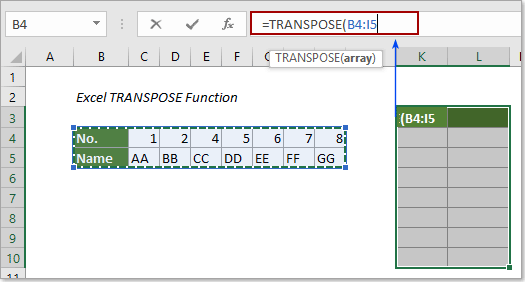
2. Ezután nyomja meg a gombot Ctrl + műszak + belép gombok az új tömb visszaadásához.
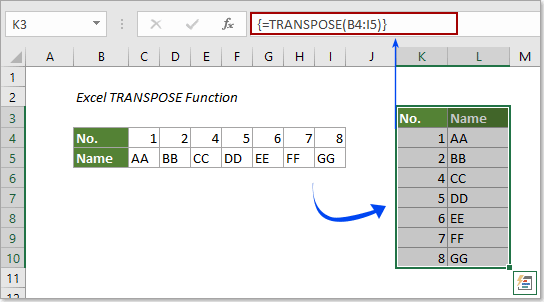
2. példa: Nulla nélküli tartomány átültetése az Excelben
Normál esetben, ha a megadott tömb üres cellákat tartalmaz, ezek az üres cellák 0-ként jelennek meg az új tömbben az Átültetés funkció használata után. Lásd a képernyőképet:
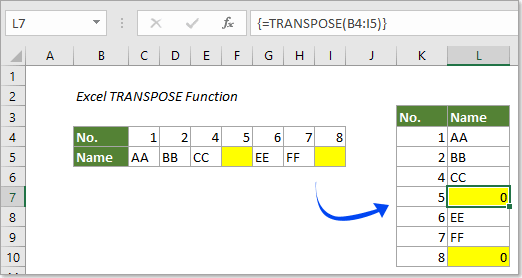
Ha nulla nélküli táblázatot szeretne átültetni, az ebben a szakaszban szereplő módszer segíthet.
1. Válasszon egy tartományt az új tömbhöz, itt választom a K3: L10-et, bemásolom az alábbi képletet:
=TRANSPOSE(IF(B4:I5="","",B4:I5))
A képlet szintaxisa: {=TRANSPOSE(IF(rng="","",rng))}
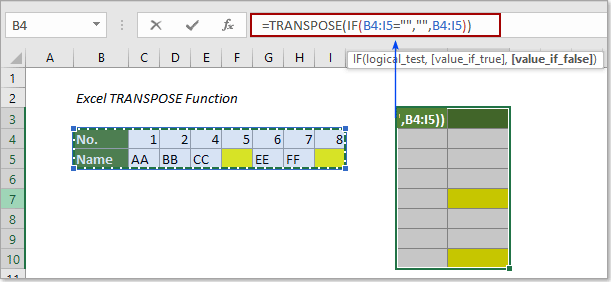
2. nyomja meg Ctrl + műszak + belép gombokat egyidejűleg az új tömb nullák nélküli megszerzéséhez, ahogy az alábbi képernyőképen látható.
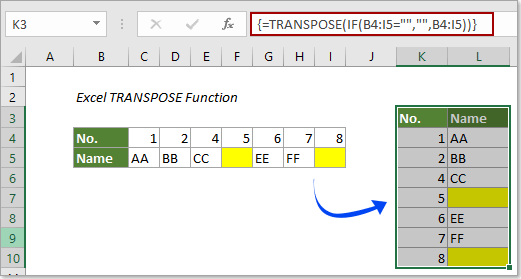
Megjegyzések: Ha azt szeretné, hogy „üres” legyen az új tömb üres celláiban, ahelyett, hogy üresen tartaná, kérjük, csatolja ezt a szöveget a képlet második dupla idézőjelébe:
=TRANSPOSE(IF(B4:I5="","blank",B4:I5))
És akkor nyomja meg a Ctrl + műszak + belép kulcsok.
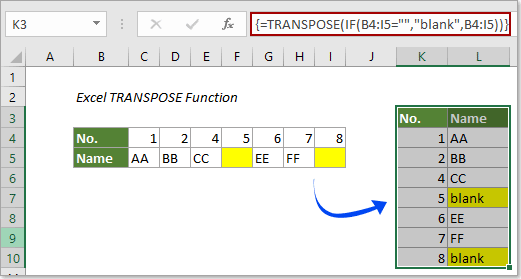
További példák
Hogyan lehet gyorsan áthelyezni az adatblokkokat sorokból oszlopokba az Excelben?
A legjobb irodai termelékenységi eszközök
Kutools for Excel - segít kitűnni a tömegből
A Kutools for Excel több mint 300 funkcióval büszkélkedhet, Győződjön meg arról, hogy amire szüksége van, csak egy kattintásnyira van...

Office lap – A lapos olvasás és szerkesztés engedélyezése a Microsoft Office programban (beleértve az Excelt is)
- Egy másodperc a tucatnyi nyitott dokumentum közötti váltáshoz!
- Csökkentse az egérkattintások százait az Ön számára minden nap, búcsút mondjon az egér kezének.
- 50% -kal növeli a termelékenységet több dokumentum megtekintésekor és szerkesztésekor.
- Hatékony lapokat hoz az Office-ba (beleértve az Excelt is), akárcsak a Chrome, az Edge és a Firefox.
